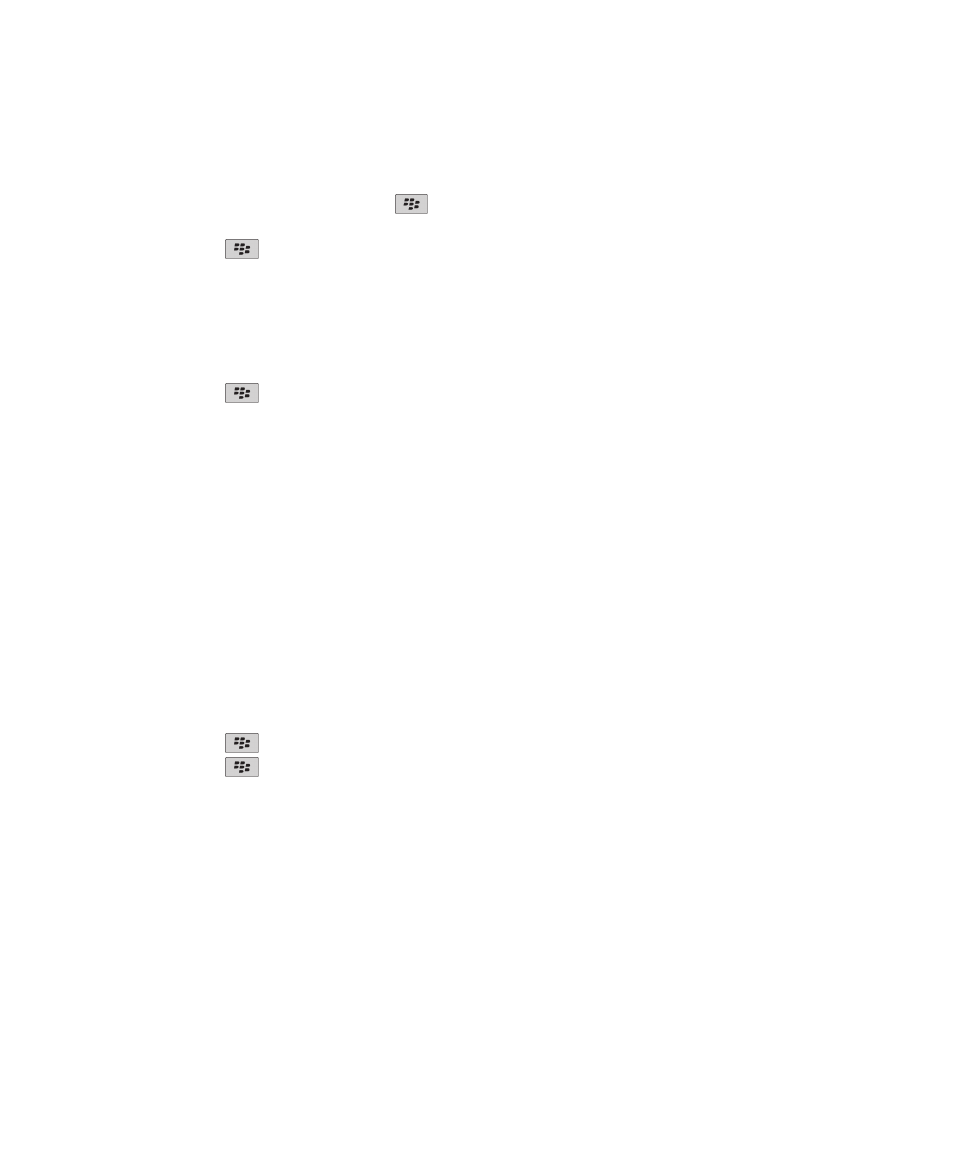
Zprávy chráněné S/MIME
Uživatelská příručka
Zprávy
108

Základní údaje o zprávách chráněných S/MIME
Podepisování a šifrování zpráv
Pokud váš e-mailový účet používá server BlackBerry® Enterprise Server podporující tuto funkci, můžete digitálně
podepisovat nebo šifrovat zprávy a tím použít další úroveň bezpečnosti e-mailových zpráv a zpráv PIN, které
odesíláte ze zařízení BlackBerry. Digitální podpisy pomáhají příjemcům ověřit věrohodnost a integritu vámi
odesílaných zpráv. Když digitálně podepíšete zprávu pomocí svého soukromého klíče, příjemci použijí váš veřejný
klíč pro ověření, zda je zpráva od vás a zda zpráva nebyla změněna.
Šifrování slouží k zachování důvěrnosti zprávy. Při šifrování zprávy vaše zařízení používá veřejný klíč příjemce.
Příjemci používají své soukromé klíče pro dešifrování zpráv.
Chcete-li odeslat zašifrovanou zprávu PIN, musíte mít PIN a e-mailové adresy kontaktu ve svém seznamu kontaktů.
Vaše zařízení používá e-mailové adresy v seznamu kontaktů pro vyhledání klíče PGP® nebo certifikátu kontaktu.
Podepsání nebo šifrování zprávy
E-mailové zprávy a zprávy PIN lze podepisovat nebo šifrovat.
1. Při vytváření zprávy změňte pole Kódování.
2. V případě potřeby změňte pole Klasifikace.
Související informace
Některé možnosti podepisování a šifrování nejsou na mém zařízení dostupné, 114
Šifrování zprávy pomocí vstupního hesla
Zařízení BlackBerry® může šifrovat e-mailové zprávy a zprávy PIN pomocí vstupního hesla sdíleného odesílatelem
a příjemcem.
1. V neodeslané zprávě nastavte pole Kódování na Šifrovat nebo Podepsat a šifrovat.
2. Stiskněte klávesu
> Možnosti.
3. Zaškrtněte políčko Použít šifrování na základě hesla.
4. V sekci Povolit šifry pro šifrování obsahu zaškrtněte políčko vedle jedné nebo několika povolených šifer
obsahu.
5. Pokud zprávu podepisujete, v sekci Možnosti podepisování zvolte certifikát.
6. Stiskněte klávesu
> Uložit.
7. Napište zprávu.
8. Stiskněte klávesu
> Odeslat.
9. Zadejte vstupní heslo pro zašifrování zprávy.
10. Potvrďte vstupní heslo.
11. Klikněte na tlačítko OK.
Bezpečným způsobem sdělte příjemci vstupní heslo.
Uživatelská příručka
Zprávy
109

Připojení certifikátu ke zprávě
K e-mailovým zprávám a zprávám PIN lze připojit certifikát.
1. Při sestavování zprávy stiskněte klávesu
> Připojit > Certifikát.
2. Zvýrazněte certifikát.
3. Stiskněte klávesu
> Pokračovat.
Stažení certifikátu používaného pro podepisování nebo šifrování zprávy
Není-li certifikát obsažen v přijaté zprávě nebo není-li již uložen v zařízení BlackBerry®, můžete si certifikát stáhnout.
1. Ve zprávě zvýrazněte indikátor šifrování nebo indikátor digitálního podpisu.
2. Stiskněte klávesu
> Načíst certifikát odesílatele.
Přidání certifikátu ze zprávy
1. Ve zprávě zvýrazněte indikátor digitálního podpisu.
2. Stiskněte klávesu
> Importovat certifikát odesílatele.
Přidání certifikátu z přílohy
1. Ve zprávě klikněte na přílohu certifikátu.
2. Klikněte na položku Znovu načíst přílohu certifikátu.
3. Klikněte na certifikát.
4. Klikněte na možnost Importovat certifikát.
Indikátory příloh ve zprávách chráněných S/MIME
Indikátor
Popis
Zpráva obsahuje certifikační přílohu.
Zpráva obsahuje několik certifikačních příloh.
Zpráva obsahuje přílohu certifikačního serveru.
Přidání informací o připojení pro certifikační server ze zprávy
1. Ve zprávě zvýrazněte indikátor certifikačního serveru.
2. Stiskněte klávesu
> Importovat server.
Zobrazení certifikátu používaného pro podepisování nebo šifrování zprávy
1. Ve zprávě zvýrazněte indikátor stavu šifrování nebo indikátor digitálního podpisu.
2. Stiskněte klávesu
> Zobrazit certifikát odesílatele nebo Zobrazit šifrovací certifikát.
Uživatelská příručka
Zprávy
110

Zobrazení informací o šifrování pro slabě šifrovanou zprávu
1. Ve slabě šifrované zprávě zvýrazněte indikátor stavu šifrování.
2. Stiskněte klávesu
> Podrobnosti šifrování.
Stav zprávy chráněných S/MIME
Indikátory digitálního podpisu pro zprávy chráněné pomocí S/MIME
Indikátor
Popis
Zařízení BlackBerry® ověřilo digitální podpis.
Zařízení nemůže ověřit digitální podpis.
Zařízení vyžaduje více údajů, aby mohlo ověřit digitální
podpis.
Zařízení důvěřuje řetězu certifikátů.
E-mailová adresa odesílatele nesouhlasí s e-mailovou
adresou předmětu certifikátu, nebo certifikát odesílatele
je odvolaný, není důvěryhodný, nemůže být ověřen, nebo
není ve vašem zařízení.
Certifikát je slabý, stav certifikátu není aktuální nebo
zařízení vyžaduje více údajů, aby mohlo ověřit stav
důvěryhodnosti certifikátu.
Platnost certifikátu odesílatele je prošlá.
Indikátory stavu šifrování
Správce systému nastaví, zda vámi přijímané zprávy budou považovány za silné nebo slabé.
Indikátor
Popis
Zpráva je silně šifrována.
Zpráva je slabě šifrována.
Uživatelská příručka
Zprávy
111

Možnosti zpráv chráněných S/MIME
Změna certifikátu pro podepisování a šifrování
Zařízení BlackBerry® používá šifrovací certifikát pro šifrování zpráv ve složce Odeslaná pošta a zahrnuje šifrovací
certifikát do odesílaných zpráv, aby příjemci mohli šifrovat své odpovědi.
1. Na domovské obrazovce nebo ve složce klikněte na ikonu Možnosti.
2. Klikněte na možnost Zabezpečení > S/MIME.
3. V sekci Možnosti podepisování nebo Možnosti šifrování změňte pole Certifikát.
4. Stiskněte klávesu
> Uložit.
Související informace
Některé možnosti podepisování a šifrování nejsou na mém zařízení dostupné, 114
Změna možností stahování příloh šifrovaných zpráv
1. Na domovské obrazovce nebo ve složce klikněte na ikonu Možnosti.
2. Klikněte na možnost Zabezpečení > S/MIME.
• Chcete-li, aby se stahování příloh šifrovaných zpráv provádělo automaticky, změňte nastavení v poli Povolit
prohlížení šifrované přílohy a načíst informace o šifrované příloze na hodnotu Automaticky.
• Chcete-li, aby se stahování příloh šifrovaných zpráv provádělo ručně, změňte nastavení v poli Povolit
prohlížení šifrované přílohy a načíst informace o šifrované příloze na hodnotu Ručně.
• Chcete-li zabránit zařízení BlackBerry® ve stahování příloh šifrovaných zpráv, změňte pole Povolit
prohlížení šifrované přílohy a načíst informace o šifrované příloze na hodnotu Nikdy.
3. Stiskněte klávesu
> OK.
Změna výchozí volby podepisování a šifrování
Zařízení BlackBerry® použije výchozí volbu podepisování a šifrování, když odešlete zprávu kontaktu, kterému jste
ještě zprávu neposlali nebo od kterého jste zprávu ještě neobdrželi. Pokud jste již danému kontaktu nějakou zprávu
dříve poslali, nebo od něj nějakou zprávu dříve obdrželi, vaše zařízení se pokusí použít volbu podepisování
a šifrování, která byla použita naposledy.
1. Na domovské obrazovce nebo ve složce klikněte na ikonu Možnosti.
2. Klikněte na možnost Zabezpečení > S/MIME nebo PGP.
3. Změňte pole Výchozí kódování.
4. Stiskněte klávesu
> Uložit.
Související informace
Některé možnosti podepisování a šifrování nejsou na mém zařízení dostupné, 114
Uživatelská příručka
Zprávy
112

Klasifikace zpráv
Pokud je zařízení BlackBerry® spojeno s emailovým účtem pomocí serveru BlackBerry® Enterprise Server, který
podporuje tuto funkci, a správce systému zapne klasifikaci zpráv, server BlackBerry Enterprise Server aplikuje
minimální sadu bezpečnostních akcí na každou zprávu, kterou vytvoříte, předáte nebo na kterou odpovíte, dle
klasifikace, kterou jste zprávě přiřadili. Správce vašeho systému specifikuje klasifikace zpráv, které lze použít.
Obdržíte-li zprávu, která používá klasifikace zpráv, v řádce předmětu zprávy se zobrazuje zkratka klasifikace a
v textu zprávy je uveden úplný popis klasifikace. Zkratka a úplný popis klasifikace odeslané zprávy jsou také
uvedeny ve složce odeslaných zpráv.
Změna výchozí klasifikace zpráv
Chcete-li provést tento úkol, musí váš e-mailový účet používat server BlackBerry® Enterprise Server, který tuto
funkci podporuje, a váš správce musí zapnout klasifikaci zpráv.
Zařízení BlackBerry použije výchozí klasifikaci zpráv, když odešlete zprávu kontaktu, kterému jste ještě zprávu
neposílali nebo od kterého jste zprávu ještě neobdrželi. Pokud jste již danému kontaktu nějakou zprávu dříve poslali,
nebo od něj nějakou zprávu dříve obdrželi, vaše zařízení se pokusí použít klasifikaci zpráv, která byla použita
naposledy.
1. Na domovské obrazovce nebo ve složce klikněte na ikonu Možnosti.
2. Klikněte na možnost Zařízení > Upřesnit nastavení systému > Výchozí služby.
3. Změňte pole Výchozí kódování.
4. Stiskněte klávesu
> Uložit.
Změna velikosti indikátorů S/MIME ve zprávách
1. Na domovské obrazovce nebo ve složce klikněte na ikonu Možnosti.
2. Klikněte na možnost Zabezpečení > S/MIME.
3. Změňte pole Ikony prohlížeče zpráv.
4. Stiskněte klávesu
> Uložit.
Změna algoritmu šifrování pro zprávy chráněné pomocí S/MIME
Má-li zpráva více příjemců, zařízení BlackBerry® použije první v seznamu zvolený algoritmus šifrování, o kterém je
známo, že jej podporují všichni příjemci.
1. Na domovské obrazovce nebo ve složce klikněte na ikonu Možnosti.
2. Klikněte na možnost Zabezpečení > S/MIME.
3. Zaškrtněte políčko vedle jednoho nebo více algoritmů šifrování.
4. Stiskněte klávesu
> Uložit.
Vyžádání oznámení o doručení pro podepsané zprávy chráněné pomocí S/MIME
1. Na domovské obrazovce nebo ve složce klikněte na ikonu Možnosti.
2. Klikněte na možnost Zabezpečení > S/MIME.
Uživatelská příručka
Zprávy
113

3. Zaškrtněte políčko Vyžadovat potvrzení S/MIME.
4. Stiskněte klávesu
> Uložit.
Vypnutí výzvy, která se zobrazí před zkrácením zprávy chráněné pomocí S/MIME
1. Na domovské obrazovce nebo ve složce klikněte na ikonu Možnosti.
2. Klikněte na možnost Zabezpečení > S/MIME.
3. Změňte pole Režim zkracování zpráv na možnost Přesto odeslat nebo Zbývající část a odeslat.
4. Stiskněte klávesu
> Uložit.
Chcete-li výzvu znovu zapnout, nastavte pole Režim zkracování zpráv na hodnotu Vyzvat uživatele.
Vypnutí výzvy, která se zobrazí při použití certifikátu S/MIME, který není doporučen
k použití
1. Na domovské obrazovce nebo ve složce klikněte na ikonu Možnosti.
2. Klikněte na možnost Zabezpečení > S/MIME.
3. Zrušte zaškrtnutí políčka Upozornit na problémy týkající se mých certifikátů.
4. Stiskněte klávesu
> Uložit.
Chcete-li výzvu opět zapnout, zaškrtněte políčko Upozornit na problémy týkající se mých certifikátů.
Odstraňování problémů se zprávami chráněnými S/MIME
Některé možnosti podepisování a šifrování nejsou na mém zařízení dostupné
Pokuste se provést následující kroky:
• Zkontrolujte, zda vámi používaný e-mailový účet podporuje všechny možnosti podepisování a šifrování.
• Používáte-li klasifikaci zpráv, zkontrolujte, zda klasifikace zprávy podporuje požadované možnosti
podepisování nebo šifrování. Zkuste použít jinou klasifikaci zprávy.
Nelze otevřít přílohu v šifrované zprávě
Informace o příloze nemusí být dostupná na serveru BlackBerry® Enterprise Server. Správce systému mohl nastavit
volby tak, aby vám zabránil otevírat přílohy v šifrovaných zprávách, nebo jste pravděpodobně obdrželi zprávu z e-
mailového účtu, který přílohy v šifrovaných zprávách nepodporuje.
Uživatelská příručka
Zprávy
114

Nemůžete otevřít přílohu ve zprávě chráněné pomocí PGP®, která byla zašifrována pomocí formátu OpenPGP
klientem IBM® Lotus Notes® pracujícím s aplikací PGP® Desktop Professional nebo zašifrována serverem PGP®
Universal Server.